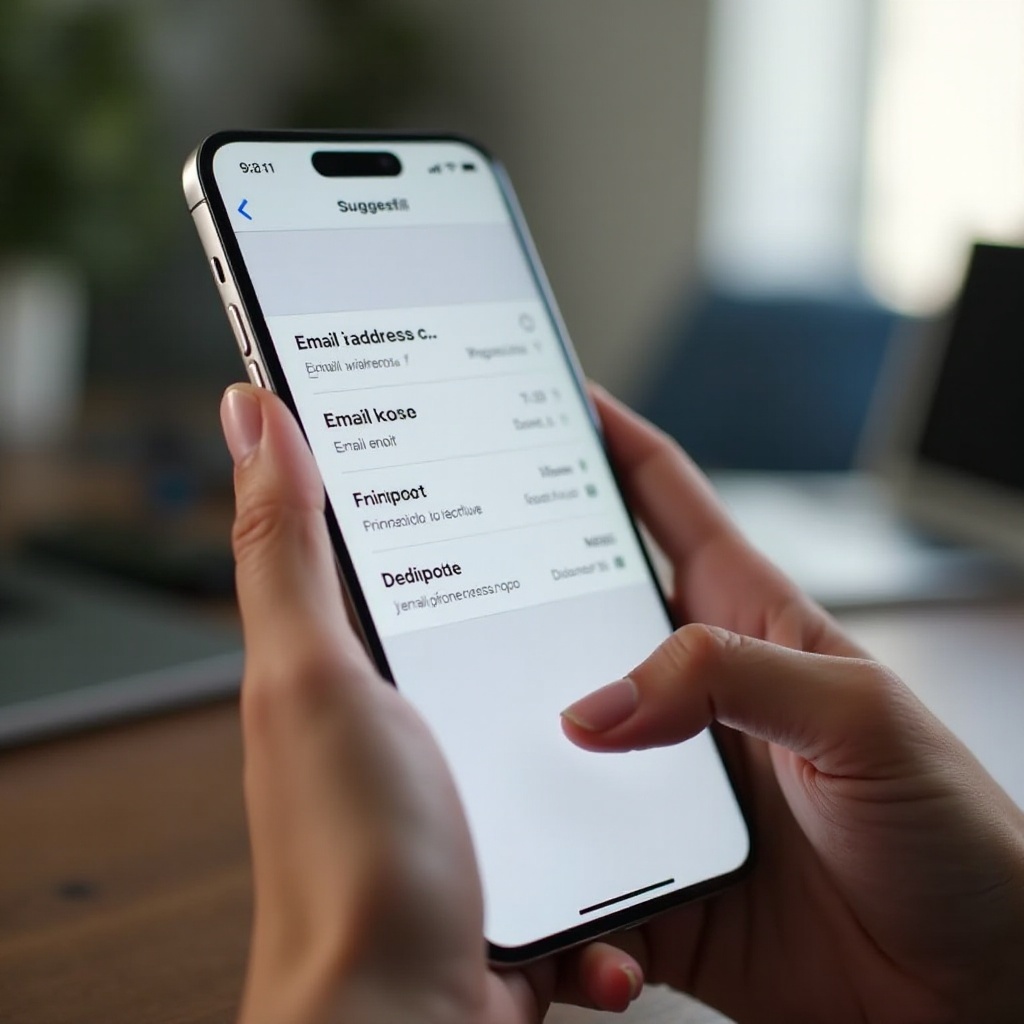
Introdução
O recurso Preenchimento Automático é uma parte crucial para melhorar a experiência do usuário no seu iPhone. Esta ferramenta útil não só economiza tempo, mas também reduz erros ao preencher automaticamente seus endereços de e-mail e outras informações de contato em vários aplicativos e sites. Saber como configurar, usar e solucionar problemas do Preenchimento Automático pode melhorar significativamente sua experiência no iPhone.
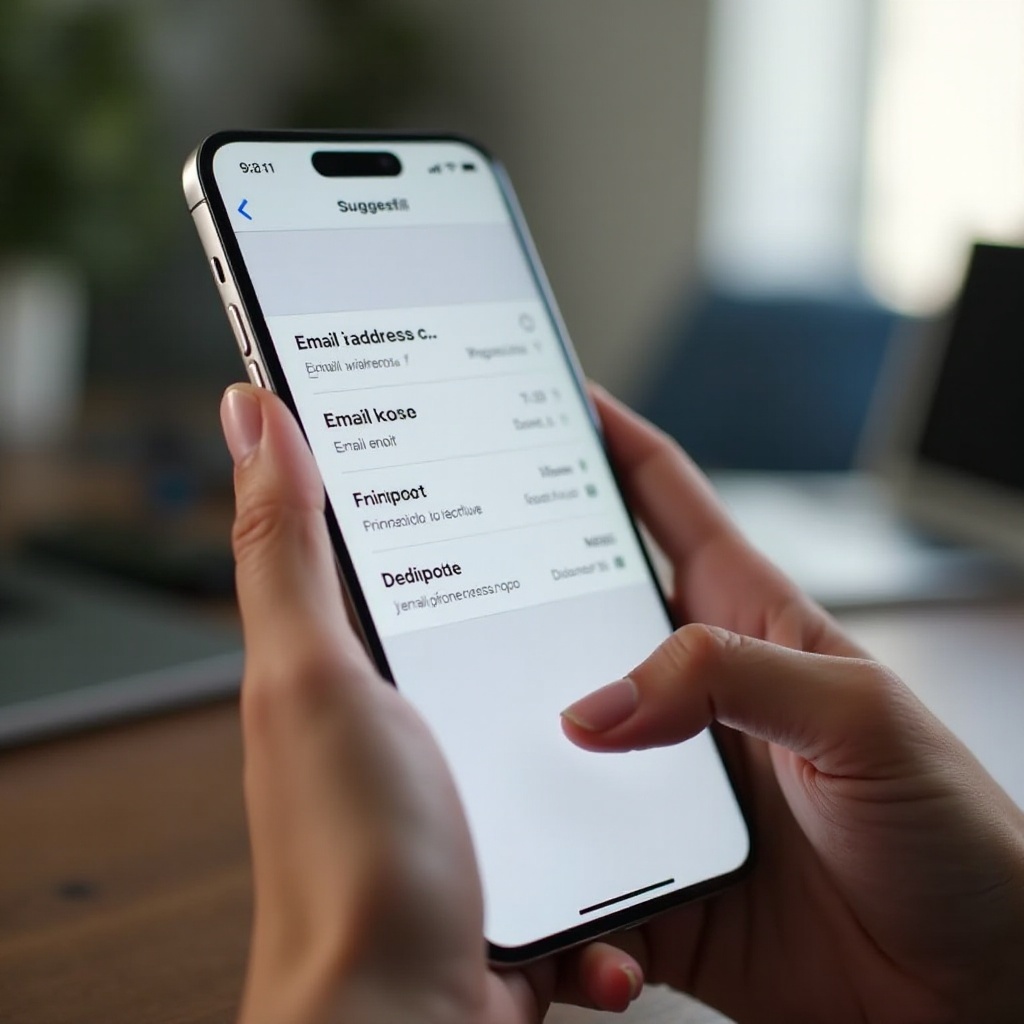
Configurando o Preenchimento Automático para Seu Endereço de Email
Seja um iPhone novo ou um dispositivo existente, configurar o Preenchimento Automático é simples.
- Abrir o aplicativo Ajustes no seu iPhone.
- Rolar para baixo e tocar em ‘Senhas e Contas’.
- Selecionar ‘Preenchimento Automático’.
- Certificar-se de que o interruptor para ‘Preenchimento Automático’ está ativado.
- Em ‘Permitir Preenchimento De’, certifique-se de que você escolheu o Chaveiro do iCloud.
Em seguida, você vai querer adicionar seu endereço de e-mail:
- Ainda no aplicativo ‘Ajustes’, role para baixo e toque em ‘Mail’.
- Toque em ‘Contas’ e selecione sua conta de e-mail.
- Certifique-se de que sua conta de e-mail está ativada.
Seguindo esses passos, o Preenchimento Automático deve reconhecer instantaneamente seus endereços de e-mail sempre que você começar a digitar em um campo de entrada, tornando mais rápido o preenchimento de formulários.
Usando o Preenchimento Automático com Vários Apps
Depois de configurar o Preenchimento Automático, você pode aproveitar seus benefícios em vários aplicativos. O Preenchimento Automático não se limita ao seu navegador. Muitos aplicativos do iPhone usam o Preenchimento Automático para facilitar o login e a entrada de informações.
- Safari: Ao usar o navegador Safari, basta tocar em qualquer campo de e-mail, e uma sugestão ‘Preencher E-mail’ aparecerá logo acima do teclado. Toque nela e o campo será preenchido automaticamente com seu endereço de e-mail.
- Navegadores de Terceiros: Aplicativos como o Google Chrome também suportam o Preenchimento Automático. Ative o Preenchimento Automático nas configurações do app para experimentar a mesma conveniência do Safari.
- Preenchimento de Formulários: Ao preencher formulários em aplicativos ou online, o Preenchimento Automático sugerirá seus endereços de e-mail. Basta clicar na sugestão para preencher o campo.
- Apps: Muitos aplicativos, como serviços de entrega, utilizam seu e-mail para comunicação. Digitar seu e-mail pode acionar sugestões de Preenchimento Automático, tornando o processo mais suave.
Combinar o Preenchimento Automático com vários aplicativos garante que você experimente uma integração perfeita de suas informações de contato em várias plataformas, aumentando a produtividade.
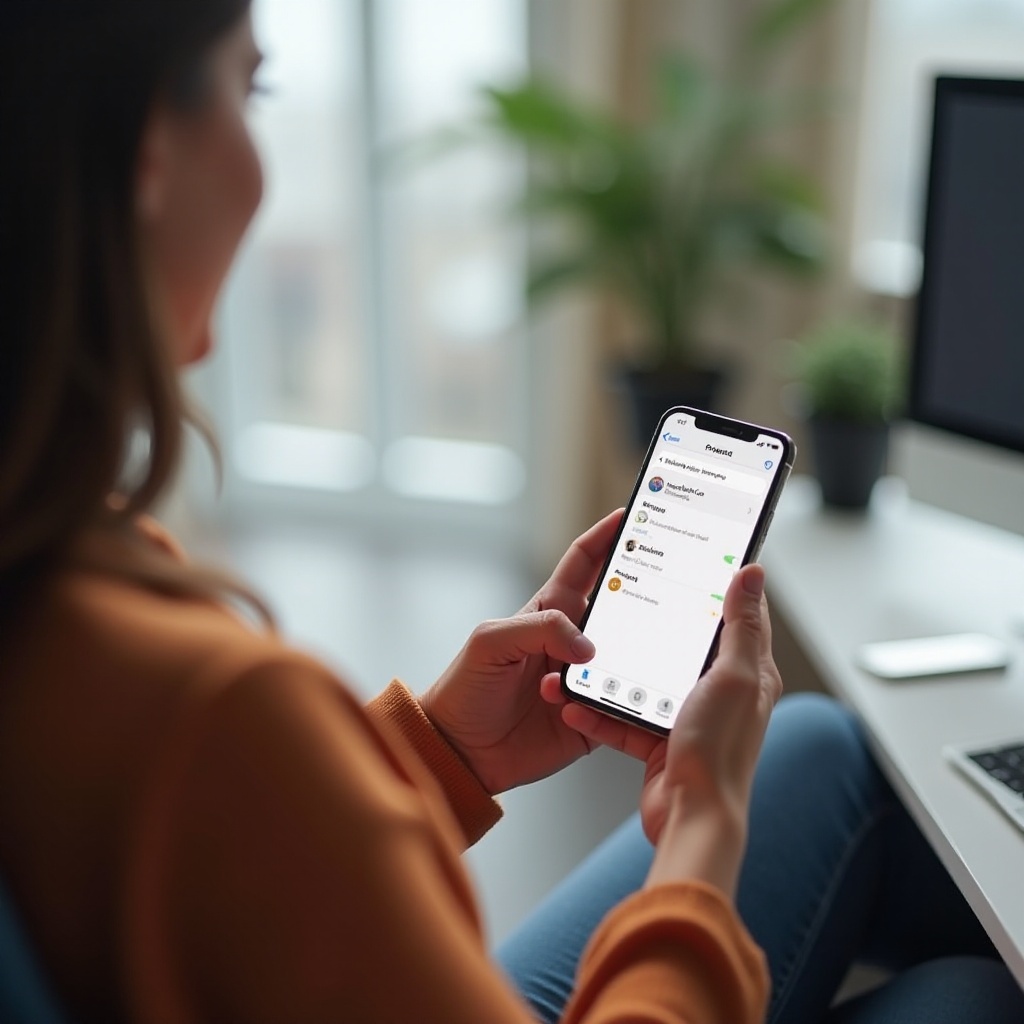
Gerenciando Dados e Informações de Contato do Preenchimento Automático
Manter os dados do Preenchimento Automático precisos é essencial para evitar qualquer inconveniente no futuro. À medida que você continua a utilizar o Preenchimento Automático, achará útil verificar e atualizar periodicamente as informações armazenadas.
- Nos Ajustes, navegue até ‘Safari’.
- Toque em ‘Preenchimento Automático’.
- Aqui, você pode gerenciar suas informações de contato, nomes, senhas e até cartões de crédito.
- Para atualizar as informações, toque em ‘Minha Informação’ e selecione o cartão de contato correto.
- Para adicionar ou remover um campo, toque em ‘Editar’.
Além disso, revise e atualize frequentemente seus cartões de contato no seu Catálogo de Endereços para garantir que o Preenchimento Automático permaneça atualizado. Quaisquer alterações em seu endereço de e-mail devem ser refletidas aqui, evitando erros ao usar o Preenchimento Automático.
Solução de Problemas Comuns com o Preenchimento Automático
Mesmo com as configurações corretas, podem ocorrer falhas ocasionais. Saber como solucionar problemas comuns com o Preenchimento Automático pode economizar tempo e frustração.
- Preenchimento Automático Não Funcionando: Verifique se o Preenchimento Automático está ativado nas configurações do Safari e nas configurações de Senhas e Contas. Reiniciar o dispositivo também pode ajudar.
- Informações Incorretas: Certifique-se de que suas informações de contato estão atualizadas no seu Catálogo de Endereços. Endereços de e-mail desatualizados causarão sugestões incorretas.
- Problemas de Sincronização: Certifique-se de que o Chaveiro do iCloud está ativado e você está logado na mesma conta do iCloud em todos os dispositivos. Às vezes, sair e voltar a entrar no iCloud também pode resolver problemas de sincronização.
- Problemas com o Navegador: Se estiver usando um navegador de terceiros, verifique as configurações específicas para ativar o Preenchimento Automático. Além disso, certifique-se de que o app está atualizado para a versão mais recente.
Revisar regularmente essas configurações e fazer os ajustes necessários pode prevenir e resolver muitos problemas com o Preenchimento Automático, mantendo sua eficiência.
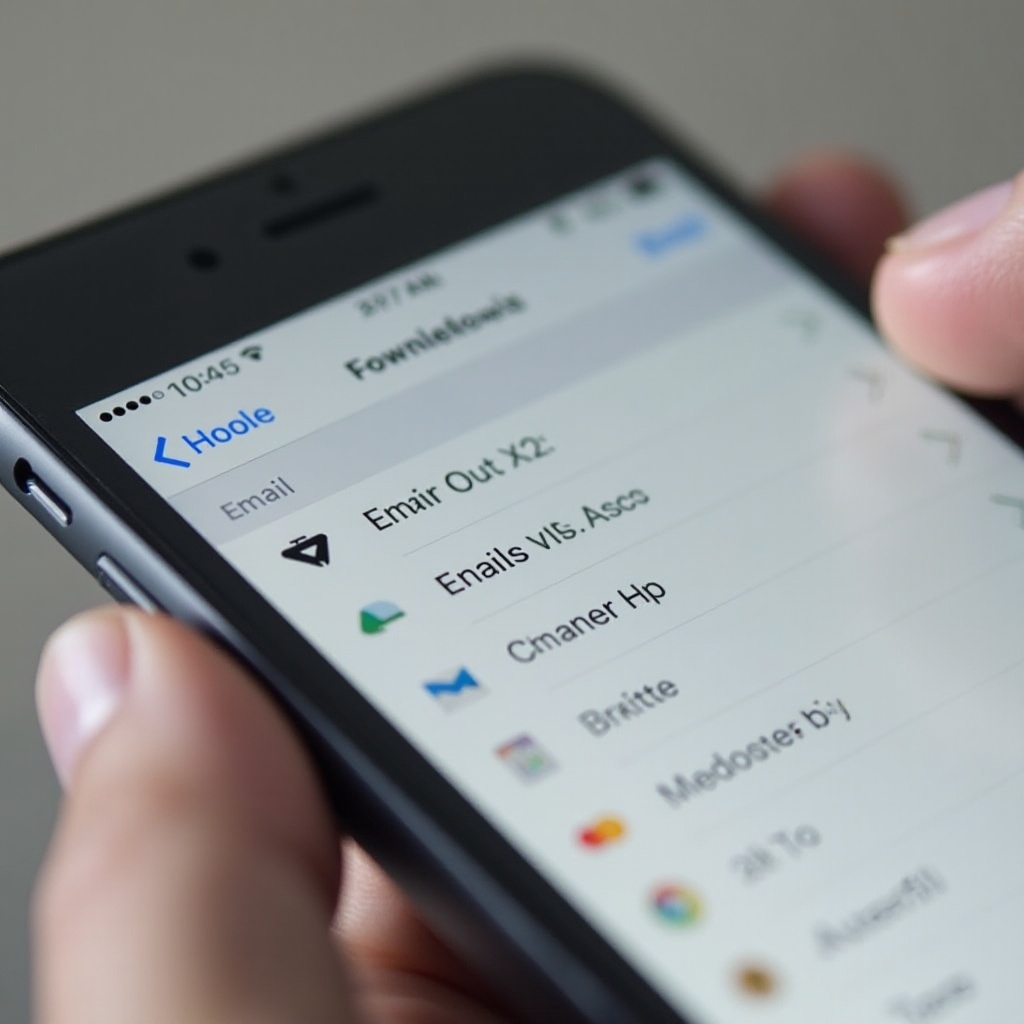
Dicas e Truques Avançados para Maximizar a Eficiência do Preenchimento Automático
Para aqueles que desejam otimizar sua experiência com o Preenchimento Automático, aqui estão algumas dicas avançadas:
- Chaveiro do iCloud: Utilize o Chaveiro do iCloud para sincronizar suas informações de preenchimento automático em todos os dispositivos Apple. Esse recurso garante que seus dados sejam consistentes, independentemente do dispositivo que você usar.
- Atalhos Personalizados: Crie atalhos únicos para e-mails usados frequentemente em ‘Substituição de Texto’ nas configurações do Teclado. Esses atalhos podem ser expandidos automaticamente enquanto você digita.
- Navegação Segura: Manter seu navegador atualizado e limpar cookies e cache periodicamente pode melhorar o desempenho do Preenchimento Automático.
Ao incorporar essas estratégias avançadas, o Preenchimento Automático se torna uma ferramenta poderosa para aumentar a produtividade e manter o acesso seguro e conveniente às suas informações.
Conclusão
O Preenchimento Automático para endereços de e-mail no seu iPhone é um recurso poderoso projetado para economizar tempo e reduzir erros. Seguindo os passos descritos para configuração, uso em vários aplicativos e solução de problemas, os usuários podem garantir uma experiência tranquila. Dicas avançadas podem melhorar ainda mais a produtividade, tornando o Preenchimento Automático uma parte vital do seu kit de ferramentas do iPhone.
Perguntas Frequentes
Como habilitar o preenchimento automático de endereços de e-mail no meu iPhone?
Para habilitar o preenchimento automático, vá em Ajustes > Senhas & Contas > Senhas AutoFill e certifique-se de que a chave esté ligada. Além disso, habilite o seu Chaveiro do iCloud.
O que posso fazer se o preenchimento automático não estiver funcionando corretamente no meu iPhone?
Verifique se o Preenchimento Automático está ativado, certifique-se de que suas informações de contato estão atualizadas e certifique-se de que seu dispositivo está conectado à conta correta do iCloud.
Como posso atualizar ou excluir endereços de e-mail de preenchimento automático no meu iPhone?
Vá em Ajustes > Safari > Preenchimento Automático para gerenciar, atualizar ou excluir endereços de e-mail salvos. Você pode editar as informações de contato associadas aos seus dados de preenchimento automático.
